Сделайте ее прямо сейчас
Программа для создания визиток, 340+ шаблонов в комплекте
Как сделать визитку такси по готовому шаблону
Визитка является важнейшим инструментом привлечения новых клиентов, без которого не обходится ни один предприниматель. По сути – это карточка, на которой записана полная информация о человеке/компании, предоставляющем услугу/товар. Одними из самых популярных и читаемых являются визитки такси.
Сделать карточку быстро и без каких-либо профессиональных знаний, позволяют шаблоны визиток такси. Это встроенные, готовые «каркасы» для ваших проектов, которые вы можете наполнять любым содержанием.
Готовые шаблоны визиток позволяют создавать карточки, которые:
- • Обеспечивают максимальный охват аудитории.
- • Обладают внятным, простым для восприятия клиента дизайном.
- • Удобные для хранения, например, в кошельке.
- • Позволяют установить длительный рекламный контакт с аудиторией.
Изготовление такой карточки происходит всего за 3 простых шага:
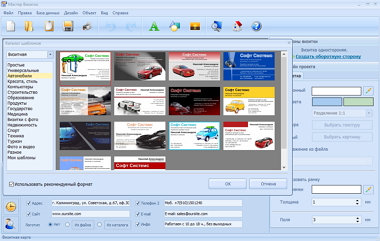
Перейдите на страницу скачивания на нашем сайте и загрузите дистрибутив программы по созданию визиток на компьютер. Установите его, и запустите с ярлыка на рабочем столе. Программа установится в течении нескольких минут. В открывшемся меню нажмите на иконку «Шаблоны визиток», в представленных категориях выберите «Автомобили».
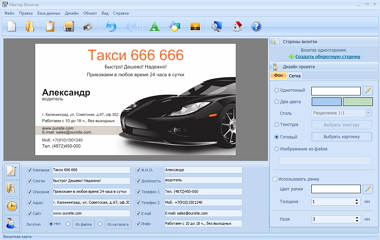
Рассмотрите представленные варианты, и дважды щелкните по понравившемуся. В соответствующих полях введите название компании, слоган, описание, адрес, Ф.И.О, и контактные данные.
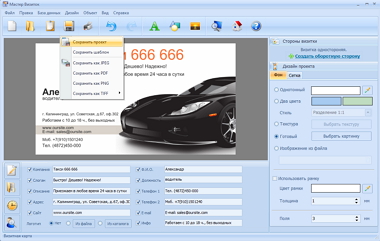
Нажмите на иконку дискеты в верхней части меню. Тут вы можете сохранить визитку как проект, или картинку, в любом из удобных вам форматов, в том числе самом распространенном – JPEG, или CMYK (формат, который предназначен для типографии).
Программа Мастер Визиток предлагает вам использовать собственные картинки и творческие решения для создания оригинальных представительских карточек. Не обязательно делать карточку с нуля, можно внести изменения в уже готовый проект, тем самым сэкономив время. Следуйте следующему алгоритму:
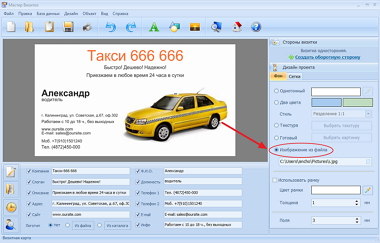
Щелкните на вставленную картинку, в правом окне предпросмотра нажмите на «Заменить» и «Из файла». Найдите изображение в памяти компьютера и нажмите «Добавить». Новая картинка мгновенно появится на визитке вместо старой. Программа также предлагает использовать фото из встроенного каталог.
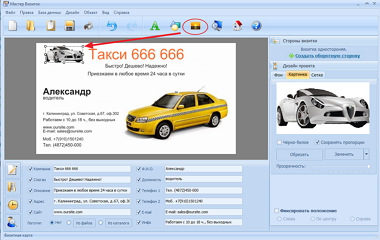
Новой картинкой могут быть: изображения шашечек таксиста, кадры из популярных фильмов про автомобили, кареты извозчиков, дорогие иномарки, и т.д. При помощи пунктирной рамки измените размеры картинки такси для визиток, переместите ее в нужную сторону. В верхней части меню нажмите «Добавить картинку», и загрузите (при желании) новое изображение на визитку, в правой части редактора, при активировании соответствующих пунктов вы можете: сделать картинку черно-белой, фиксировать положение, настроить прозрачность.
